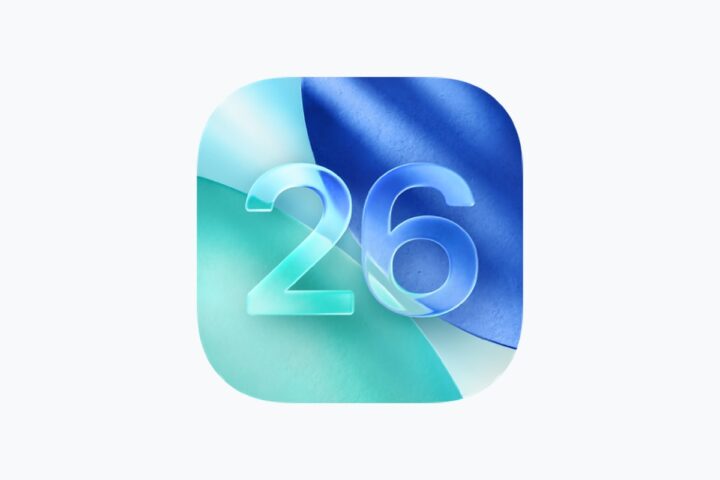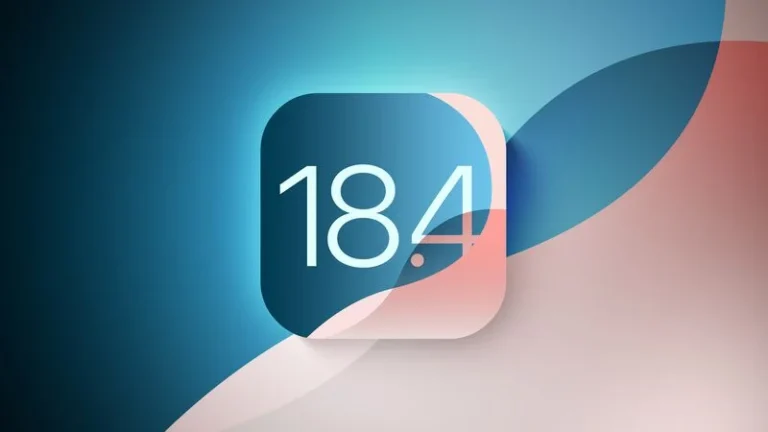Jak dodać eSIM do Apple Watcha – poradnik krok po kroku
Technologia eSIM zyskuje coraz większą popularność, szczególnie w urządzeniach takich jak Apple Watch. Dzięki niej możesz korzystać z usług komórkowych na zegarku bez potrzeby posiadania fizycznej karty SIM. Oto prosty poradnik, jak dodać eSIM do Apple Watcha.

1. Jak dodać eSIM do Apple Watcha – sprawdź wsparcie operatora
Zanim zaczniesz dodawać eSIM do Apple Watcha, sprawdź, czy Twój operator komórkowy oferuje obsługę tej technologii. W Polsce wielu operatorów (np. Orange, T-Mobile, Play) udostępnia tę usługę.
2. Przygotuj Apple Watcha i iPhone’a
- Upewnij się, że Twój iPhone posiada najnowszą wersję systemu iOS.
- Apple Watch również powinien działać na najnowszym systemie watchOS.
- Oba urządzenia muszą być sparowane i znajdować się w pobliżu siebie.
3. Konfiguracja eSIM Apple Watch – dodawanie planu komórkowego
- Otwórz aplikację Watch na iPhonie.
- Przejdź do zakładki „Sieć komórkowa”.
- Wybierz opcję „Skonfiguruj sieć komórkową”.
- Aplikacja przekieruje Cię do strony operatora, gdzie należy zalogować się na swoje konto i aktywować usługę eSIM.
4. Potwierdź aktywację eSIM
- Po zakończeniu konfiguracji otrzymasz potwierdzenie aktywacji.
- Na zegarku pojawi się ikona zasięgu komórkowego, co oznacza, że eSIM został poprawnie skonfigurowany.
5. Przetestuj działanie eSIM
- Aby upewnić się, że wszystko działa poprawnie, spróbuj wykonać połączenie telefoniczne bez użycia iPhone’a.
- Sprawdź także, czy możesz wysyłać i odbierać wiadomości tekstowe oraz korzystać z internetu mobilnego bez dostępu do telefonu.
6. Co zrobić, jeśli eSIM nie działa?
Jeśli napotkasz problemy z aktywacją lub działaniem eSIM w Apple Watchu, upewnij się, że:
- Zegarek jest zaktualizowany do najnowszej wersji watchOS.
- Twój plan komórkowy obsługuje usługę eSIM.
- Spróbuj zrestartować Apple Watcha i ponownie skonfigurować eSIM.
- W razie dalszych problemów skontaktuj się z pomocą techniczną swojego operatora.
Najczęściej zadawane pytania o dodawanie eSIM do Apple Watcha
- Czy muszę mieć dodatkową umowę na eSIM? Zazwyczaj operatorzy oferują eSIM jako dodatkową usługę do już istniejącego abonamentu.
- Czy eSIM można przenieść na inny Apple Watch? Tak, ale wymaga to dezaktywacji eSIM na obecnym urządzeniu i ponownej aktywacji na nowym.
Dzięki eSIM korzystanie z Apple Watcha staje się jeszcze bardziej wygodne, zwłaszcza gdy nie masz przy sobie telefonu. Spróbuj sam i ciesz się nowymi możliwościami!


![Składany iPhone: Co wiemy o nowym urządzeniu Apple [2025]](https://g3k.pl/wp-content/uploads/2025/03/Skladany-iPhone-Apple-768x360.jpg)